Cara Lebih Baik Mengelola Tim Media Sosial: 3 Alat Berguna: Penguji Media Sosial
Alat Media Sosial / / September 26, 2020
 Mencari alat untuk meningkatkan alur kerja media sosial tim pemasaran Anda? Ingin tahu alat mana yang paling sesuai dengan kebutuhan Anda?
Mencari alat untuk meningkatkan alur kerja media sosial tim pemasaran Anda? Ingin tahu alat mana yang paling sesuai dengan kebutuhan Anda?
Dalam artikel ini, Anda akan menemukan tiga alat pengelolaan media sosial dengan fitur berharga untuk tim pemasaran.
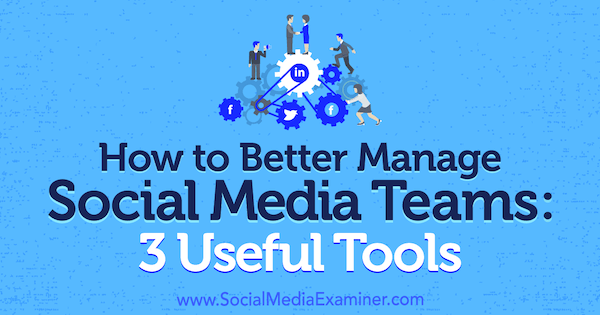
# 1: Tinjau Kiriman Media Sosial Tim Anda Sebelum Publikasikan Dengan Statusbrew
Setelah Anda mendaftar dan menambahkan anggota tim Anda di Statusbrew, Anda dapat menggunakan platform untuk meninjau dan menerbitkan posting dengan mudah untuk semua profil sosial Anda. Anda bahkan dapat memberikan berbagai tingkat akses ke anggota tim dan merencanakan pemasaran media sosial Anda melaluinya.
Kamu bisa tambahkan 3 anggota tim seharga $ 125 sebulan dan 5 anggota tim seharga $ 500 sebulan. Rencana perusahaan juga tersedia.
Tambahkan Anggota Tim
Untuk menambahkan anggota tim ke akun bisnis Statusbrew Anda, klik Anggota Timdi dasbor Anda.
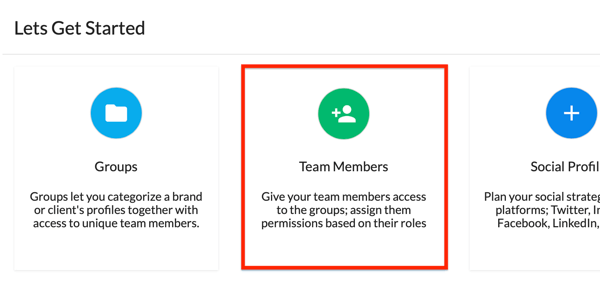
Di halaman berikutnya,
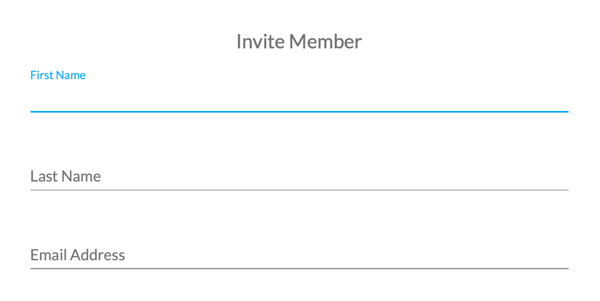
Selanjutnya, Anda perlu berikan izin kepada anggota tim baru ini. Pilih kotak centang di samping peran yang ingin Anda tetapkan. Jika Anda memilih peran Admin, anggota tim ini akan dapat menyetujui posting dan mengelola anggota tim. Sebagai alternatif, Anda dapat memilih dari tujuh peran individu.
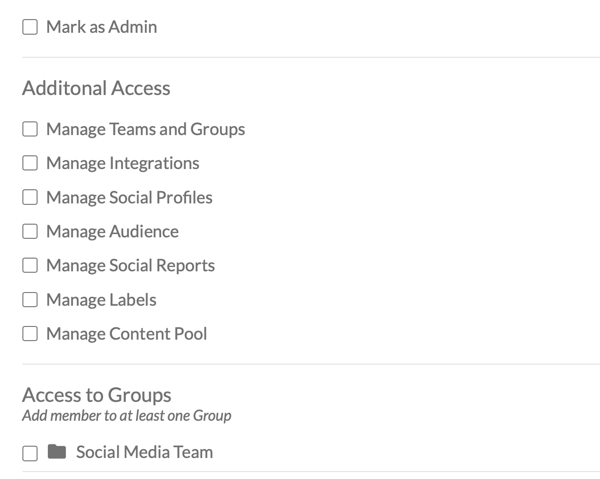
Setelah Anda membuat pilihan, klik Simpan dan Statusbrew akan mengirimkan undangan email ke anggota tim baru.
Buat Posting untuk Review
Untuk membuat postingan media sosial untuk ditinjau oleh tim Anda, klik ikon pensil di menu sebelah kiri dan pilih Tulis dari menu pop-up.
Kemudian ketikkan teks Anda ke dalam kotak dan tambahkan gambar, emoji, dan tautan sesuai kebutuhan. Untuk pratinjau posting, klik ikon mata di pojok kanan atas layar.
Setelah Anda selesai membuat postingan, klik Publikasikan di pojok kanan atas halaman. Di kotak pop-up, isi detail penerbitan untuk kiriman Anda dan pastikan Andapilih kotak centang Kirim untuk Persetujuan. Kemudian klik Publikasikan untuk mengirimkannya ke tim Anda untuk persetujuan.
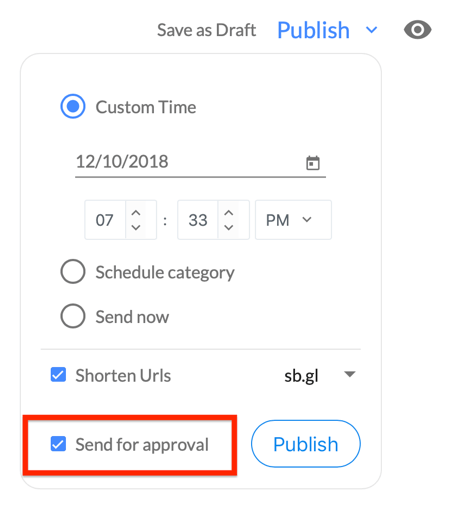
Kelola Draf Postingan
Untuk meninjau draf posting yang telah dikirimkan oleh anggota tim, klik ikon pensil di kolom kiri lalu pilih Draf. Anda akan melihat daftar lengkap draf dari tim Anda di sisi kanan layar.
Untuk menyetujui postingan draf, pilih draf dalam daftar lalu klik tombol Setuju berwarna abu-abu (dengan tanda centang ganda di atasnya).
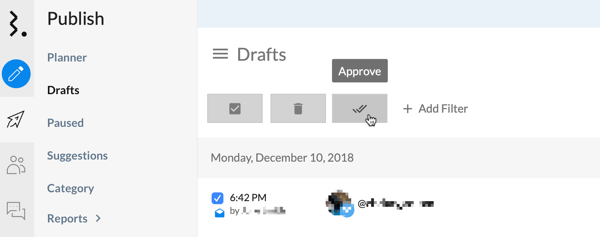
# 2: Tinjau dan Jadwalkan Konten Tim Dengan Buffer
Sementara Penyangga sering digunakan oleh pengguna tunggal, rencana bisnis mereka menawarkan sejumlah fitur untuk membantu tim media sosial membuat, mengelola, menerbitkan, menganalisis, dan melaporkan posting di Twitter, Facebook, LinkedIn, Pinterest, dan Instagram.
Kamu bisa tambahkan 5 anggota tim seharga $ 99 sebulan, 10 anggota tim seharga $ 199 sebulan, dan 25 anggota tim seharga $ 399 sebulan.
Tambahkan Anggota Tim
Untuk menambahkan anggota tim ke akun bisnis Buffer Anda, Anda harus memiliki status Admin. Buka menu drop-down Admin di bagian atas dasbor Anda dan pilih Anggota Tim.
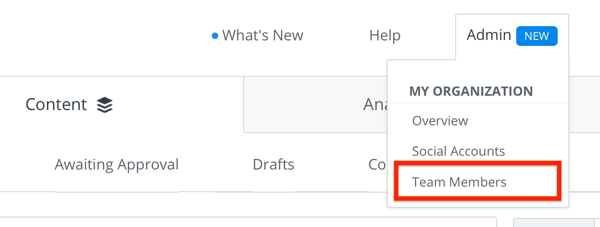
Kemudian klik tombol Undang Anggota Tim Baru.
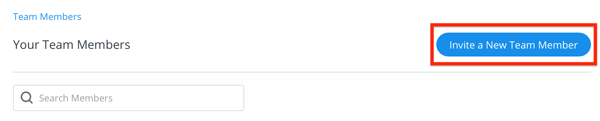
Sekarang masukkan nama anggota tim dan alamat email. Juga tetapkan salah satu dari tiga tingkat akses kepada setiap anggota tim yang Anda undang ke dasbor Anda.
- Jika Anda ingin mereka membuat dan mengirimkan draf postingan untuk ditinjau, beri mereka Persetujuan Akses yang Diperlukan.
- Jika Anda ingin mereka membuat postingan sendiri dan menyetujui postingan orang lain, beri mereka Akses Posting Penuh.
- Jika Anda ingin mereka menambah atau menghapus akun media sosial dan untuk mengelola anggota tim lainnya, beri mereka Akses Admin.
Setelah Anda memilih tingkat akses, klik Undang Anggota Tim. Orang itu kemudian akan menerima email yang meminta mereka untuk membuat login Buffer sendiri.
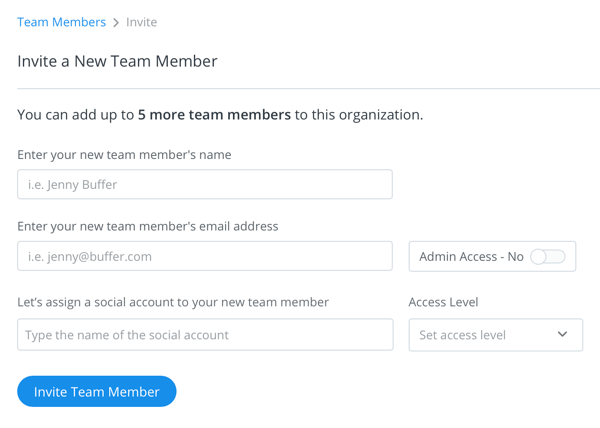
Buat Posting untuk Review
Untuk membuat postingan untuk ditinjau dengan Buffer, pertama klik salah satu profil media sosial bisnis Anda dari sisi kiri dasbor.
Lanjut, buka tab Konten dan klik Draf.
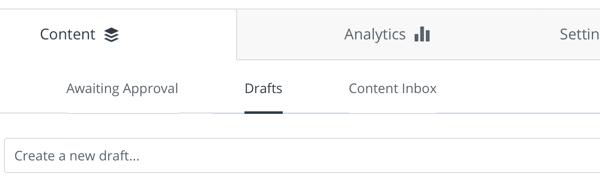
Dapatkan Pelatihan Pemasaran YouTube - Online!

Ingin meningkatkan keterlibatan dan penjualan Anda dengan YouTube? Kemudian bergabunglah dengan pertemuan ahli pemasaran YouTube terbesar dan terbaik saat mereka berbagi strategi yang telah terbukti. Anda akan menerima petunjuk langsung langkah demi langkah yang difokuskan pada Strategi YouTube, pembuatan video, dan iklan YouTube. Menjadi pahlawan pemasaran YouTube untuk perusahaan dan klien Anda saat Anda menerapkan strategi yang mendapatkan hasil yang terbukti. Ini adalah acara pelatihan online langsung dari teman-teman Anda di Penguji Media Sosial.
KLIK DI SINI UNTUK RINCIAN - PENJUALAN BERAKHIR 22 SEPTEMBER!Kemudian klik ke dalam kotak What Would You Like to Share untuk membuat pembaruan Anda. Ketik konten teks Anda lalu klik Tambahkan Gambar atau Video untuk menambahkan konten visual. Anda bahkan bisa klik ikon emoji di pojok kanan atas untuk menambahkan emoji yang sesuai.
Jika Anda senang dengan elemen posnya, klik Tambahkan ke Draf untuk menempatkan posting Anda untuk ditinjau.
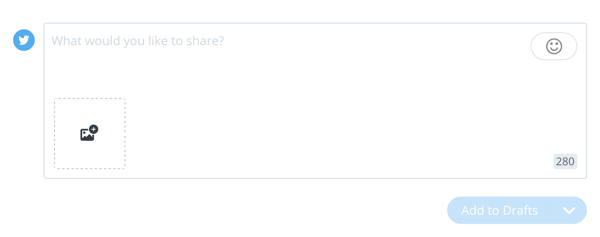
Kelola Draf Postingan
Untuk meninjau entri draf, buka bagian Draf. Untuk menyetujui posting apa adanya, klik link Add to Queue di pojok kanan bawah kotak pos. Anda juga memiliki opsi untuk mengedit postingan sebelum menambahkannya ke antrean atau menghapus draf postingan.
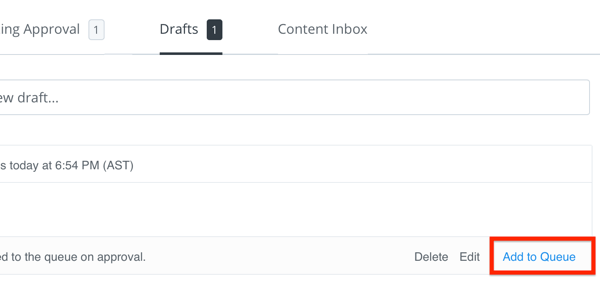
# 3: Kelola Tugas Tim dan Alur Kerja Dengan Agorapulse
Agorapulse mengintegrasikan semua inisiatif konten media sosial Anda untuk Facebook, Twitter, Instagram, LinkedIn, dan YouTube ke dalam satu platform. Dasbor kinerja bawaan memiliki statistik media sosial dan analisis kinerja berdasarkan berbagai KPI. Data ditampilkan dalam format visual yang mudah dipahami sehingga dapat digunakan oleh semua orang.
Agorapulse juga memiliki beberapa fitur bermanfaat untuk kolaborasi yang mudah dan lancar antar anggota tim. Kamu bisa tambahkan 3 pengguna seharga $ 99 sebulan, 6 pengguna seharga $ 199 sebulan, dan 12 pengguna seharga $ 299 sebulan. Pengguna tambahan dapat ditambahkan ke tingkat mana pun dengan $ 39 per bulan.
Tambahkan Anggota Tim
Untuk menambahkan anggota tim, Anda memerlukan akses Admin. Klik siluet manusia di pojok kanan atas dasbor. Kemudian masukkan alamat email orang yang ingin Anda undang dan pilih peran yang sesuai untuk mereka:
- Jika Anda ingin mereka mengelola kotak masuk, memantau konten, dan menjadwalkan draf untuk persetujuan, beri mereka peran Moderator.
- Jika Anda ingin mereka menyetujui dan menerbitkan konten, dan mengekspor laporan selain bertindak sebagai Moderator, beri mereka peran Editor.
- Jika Anda ingin mereka mengelola anggota tim serta bertindak sebagai Editor, beri mereka peran Admin.
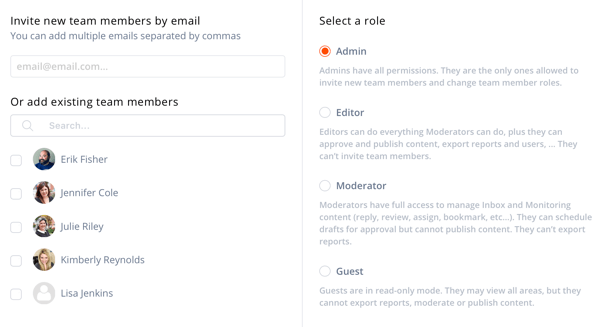
Setelah Anda mengundang anggota tim Anda, mereka akan menerima email dengan link login unik.
Buat Posting untuk Review
Untuk membuat posting untuk ditinjau dengan Agorapulse, pilih profil sosial yang ingin Anda publikasikan. Di jendela Publikasikan yang muncul, klik di kotak teks Write Your Content… untuk buat draf posting Anda. Kamu bisa tambahkan tautan, video, gambar, dan emoji. Gunakan bagian Preview dari jendela ini untuk memastikan posting Anda terlihat persis seperti seharusnya.
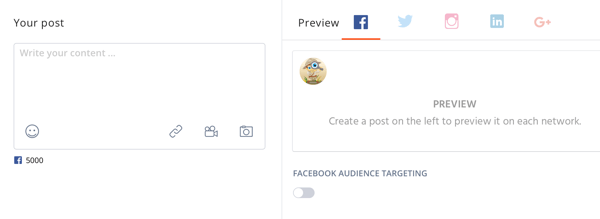
Jika Anda puas dengan drafnya, pilih tombol opsi Jadwal di pojok kanan bawah jendela dan kemudian klik tombol Next.
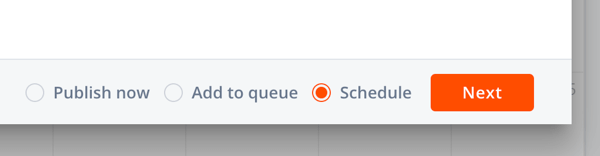
Di halaman berikutnya, mengatur waktu, tanggal, dan frekuensi penerbitan untuk posting Anda.
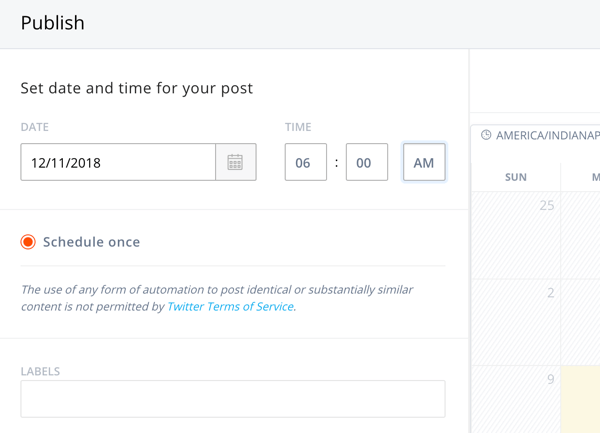
Kemudian klik tombol Kirim untuk Persetujuan untuk menetapkan postingan ke Editor atau Admin.
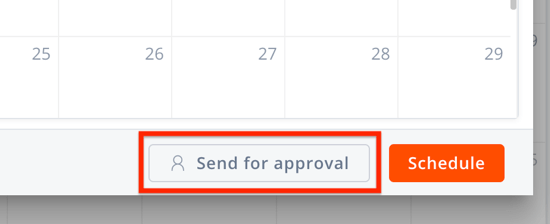
Kelola Draf Postingan
Saat sebuah pos menunggu persetujuan Anda, Anda akan menerima pemberitahuan email serta pemberitahuan dalam aplikasi. Artikel ini menunjukkan panduan untuk menyetujui postingan melalui desktop.
Buka tab Penerbitan dan klik Assigned to Me.
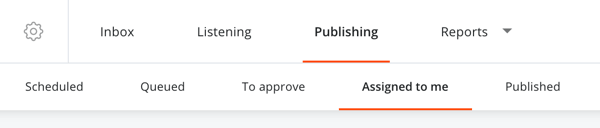
Kemudian klik pada konsep untuk membuka dan memeriksanya. Dari sini, klik tombol Edit untuk membuat perubahan ke pos, klik Assign Task untuk kirimkan kembali ke anggota tim untuk pengembangan lebih lanjut, atau klik Setujui Konten Ini.

Tip Pro: Untuk lihat semua draf Menunggu persetujuan, klik bagian Untuk Menyetujui di bagian atas halaman. Ini adalah fitur yang sangat membantu jika Anda perlu membahas tugas anggota tim lain saat mereka sedang liburan!
Kesimpulan
Penting untuk memiliki kehadiran yang kuat untuk merek Anda di media sosial. Namun, yang lebih penting adalah konsisten di semua saluran Anda. Jika Anda bekerja dengan tim media sosial, tiga alat di atas akan membantu Anda mengelola alur kerja untuk akun media sosial Anda dengan lebih efisien.
Bagaimana menurut anda? Apakah Anda menggunakan salah satu alat media sosial ini untuk tim Anda? Apakah Anda akan menambahkan alat lain untuk tim ke daftar ini? Beri tahu kami pandangan Anda di bagian komentar di bawah.
Lebih banyak artikel tentang alat media sosial untuk pemasar:
- Temukan tiga alat untuk membantu Anda mengelola hubungan dan kampanye influencer.
- Temukan tiga alat pendengar sosial untuk membantu Anda memanfaatkan pemasaran influencer, sebutan online, dan perolehan prospek.
- Temukan alat untuk membantu Anda mengirimkan konten Instagram yang akan meningkatkan kesadaran merek, memperkuat loyalitas pelanggan, dan menumbuhkan komunitas yang terlibat.

